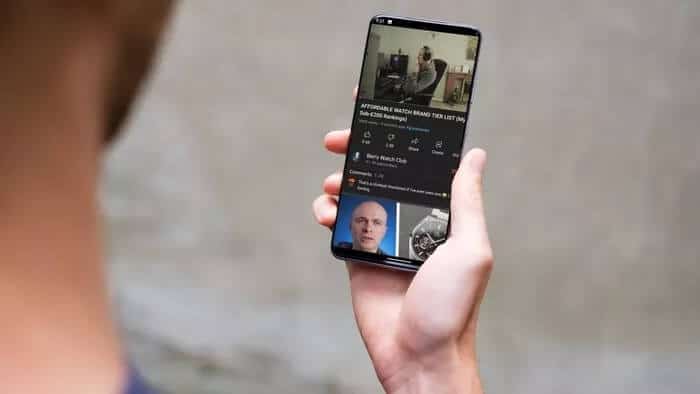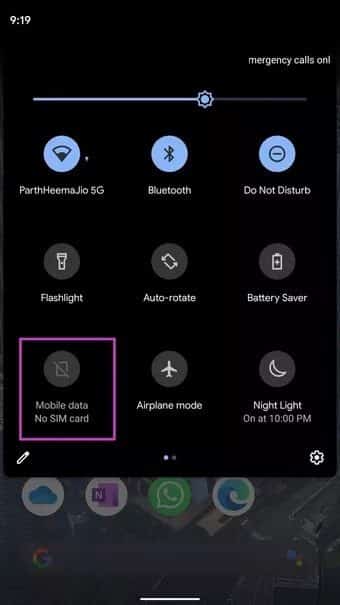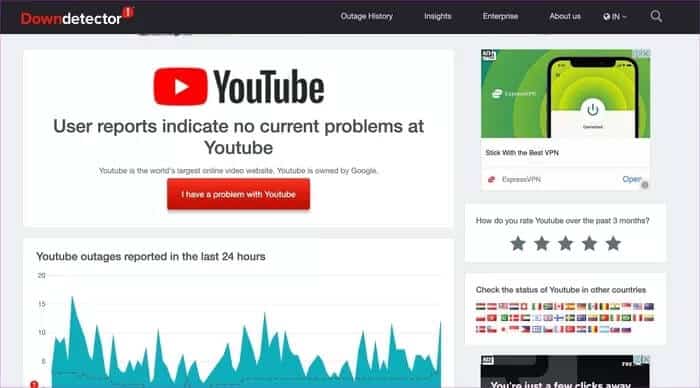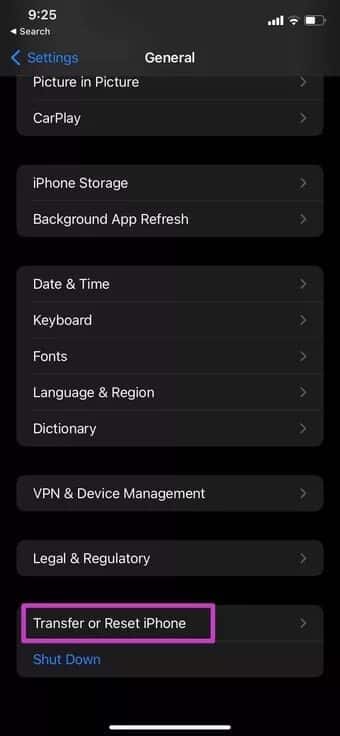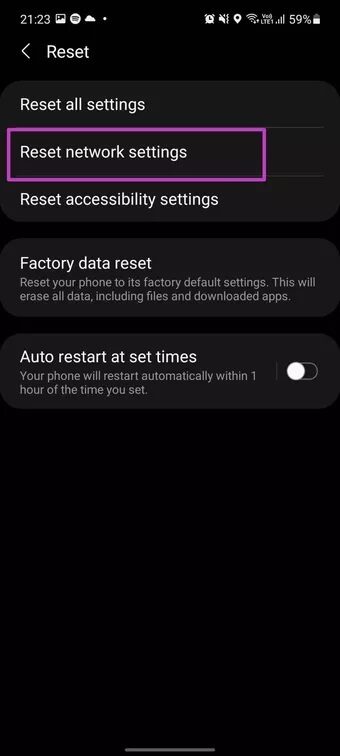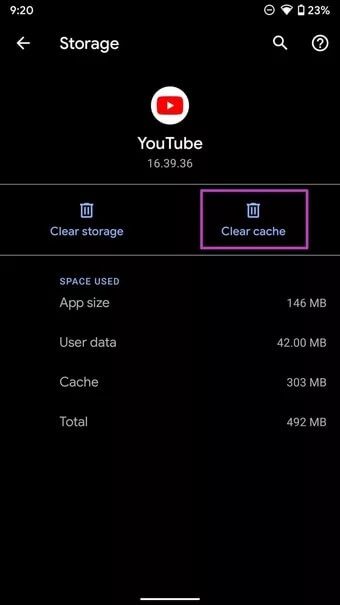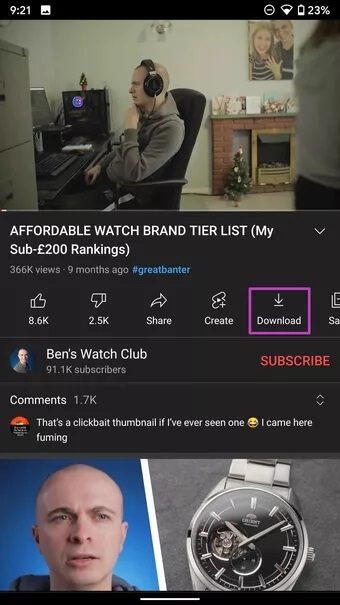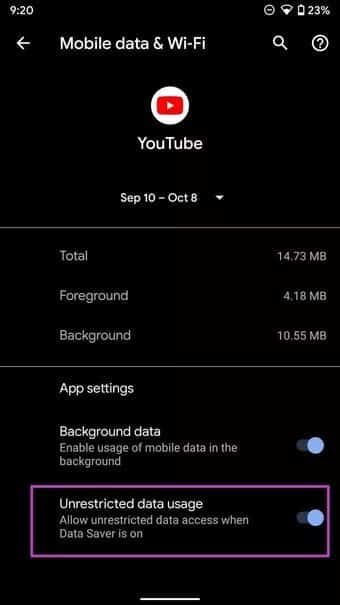Les 9 meilleures façons de réparer les vidéos YouTube qui ne sont pas lues sur iOS et Android
Bien qu'il existe de nombreux services de streaming vidéo qui prétendent battre le visage de celui-ci Lacunes de YouTube YouTube de Google reste le premier choix des utilisateurs et des créateurs pour monétiser la plateforme. en travaillant YouTube Parfaitement la plupart du temps, les vidéos YouTube peuvent avoir des problèmes d'affichage, dans cet article, nous allons passer en revue les 9 meilleures façons de réparer les vidéos YouTube qui ne sont pas lues sur iOS et Android.
L'utilisation de YouTube est définitivement à la hausse. Cependant, les utilisateurs peuvent être témoins de l'échec de la lecture de certaines vidéos YouTube. Résolvons et résolvons le problème YouTube sur votre téléphone.
1. Vérifiez les données mobiles
Une bannière "Pas de connexion" s'affiche-t-elle en bas lorsque vous ouvrez l'application YouTube ? Indique que le téléphone mobile n'est pas connecté à Internet.
Les utilisateurs d'Android peuvent ouvrir la zone de notification et activer les données mobiles. Les utilisateurs d'iPhone peuvent activer les données mobiles à partir du menu Paramètres ou du Centre de contrôle.
2. Connectez-vous à la connexion WI-FI la plus rapide
Nous sommes en 2021 et la plupart des créateurs YouTube mettent en ligne des vidéos en 4K. Pour une expérience YouTube sans faille, vous devez vous connecter à une connexion Wi-Fi plus rapide sur votre téléphone.
Si votre routeur prend en charge la double bande, vous devez choisir une fréquence réseau de 5 GHz et non 2.4 GHz.
3. Vérifiez les serveurs YOUTUBE
YouTube lui-même peut être l'un des principaux responsables de la non lecture des vidéos YouTube. Si les serveurs YouTube sont en congé, ils ne joueront aucune vidéo pour vous.
Comment confirmer le problème alors ? Tu peux aller à Downdetector Et recherchez YouTube. Si vous remarquez une forte augmentation du niveau de colère sur YouTube, c'est un problème de la part de YouTube.
Vous n'avez pas d'autre choix que d'attendre que Google résolve le problème de son côté. Vous pouvez vérifier le statut en direct de l'entreprise sur leurs profils de médias sociaux.
4. Réinitialiser les paramètres réseau
Vous êtes toujours confronté à des vidéos YouTube qui ne sont pas lues sur iPhone ou Android ? Vous devez réinitialiser les paramètres réseau. Voici comment.
iPhone
Étape 1: Ouvrez l'application Paramètres sur iPhone.
Étape 2: Allez dans le menu général.
Étape 3: Appuyez sur Déplacer ou Réinitialiser.
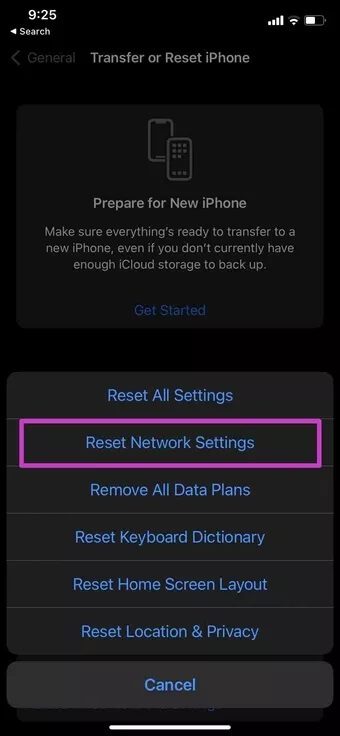
Étape 4: Sélectionnez Réinitialiser les paramètres réseau dans le menu suivant.
Android
Étape 1: Ouvrez l'application Paramètres sur votre téléphone Android.
Étape 2: Trouvez Réinitialiser les paramètres réseau à l'aide de la barre de recherche en haut.
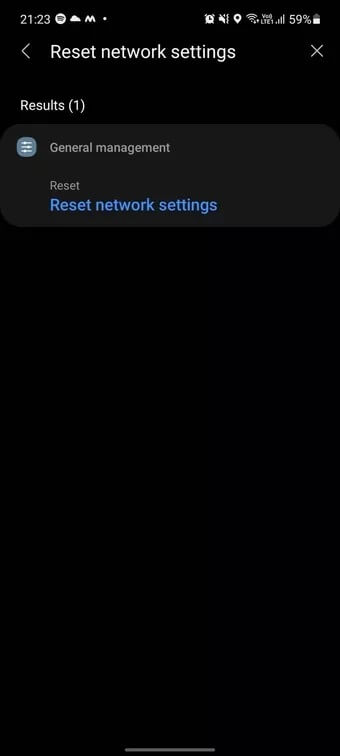
Étape 3: Accédez au menu correspondant et réinitialisez les paramètres réseau sur votre téléphone Android.
Ouvrez YouTube et essayez de télécharger des vidéos YouTube.
5. Effacer le cache YouTube (ANDROID)
Cette astuce s'applique à ceux qui utilisent beaucoup YouTube sur leurs téléphones Android. YouTube collecte les données de cache en arrière-plan pour mémoriser les termes de recherche et charger plus rapidement les vidéos fréquemment regardées.
La surcharge des données du cache peut empêcher la lecture des vidéos YouTube sur mobile. Vous devez vider le cache à partir du menu d'informations YouTube. Voici comment.
Étape 1: Appuyez longuement sur l'icône YouTube et ouvrez le menu d'informations sur l'application.
Étape 2: Allez dans le menu Stockage et cache. Vous serez surpris de voir combien de données de cache YouTube collecte en arrière-plan.
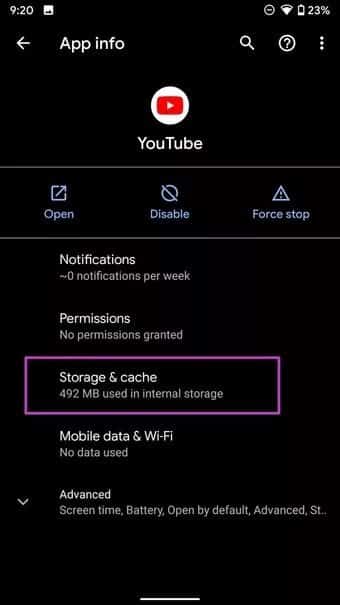
Étape 3: Appuyez sur Vider le cache dans le menu suivant.
6. VIDÉO YOUTUBE SUPPRIMÉE
Pour une raison quelconque, l'administrateur peut avoir supprimé la vidéo YouTube de la plate-forme. Quelqu'un a peut-être signalé des réclamations pour atteinte aux droits d'auteur d'une vidéo et l'entreprise a le pouvoir de supprimer ces vidéos avec préavis.
Vous pouvez contacter l'administrateur de la chaîne YouTube et savoir pourquoi la vidéo a été supprimée.
7. Téléchargez des vidéos YOUTUBE
Si vous êtes constamment confronté à des vidéos YouTube qui ne fonctionnent pas, vous pouvez télécharger vos vidéos préférées sur iPhone ou Android.
Si vous êtes abonné à YouTube Premium, vous pouvez facilement télécharger des vidéos YouTube associées sur votre téléphone. Appuyez sur le bouton de téléchargement en bas de la vidéo YouTube et vous pourrez la regarder hors ligne à partir de la liste des téléchargements.
8. Donnez à YouTube un accès illimité aux données (ANDROID)
Vous devez donner à YouTube un accès illimité aux données afin qu'il puisse lire des vidéos même avec le mode d'économie de données activé sur votre téléphone Android.
Étape 1: Appuyez longuement sur l'icône YouTube et ouvrez le menu d'informations sur l'application.
Étape 2: Accédez au menu Données mobiles et Wi-Fi.
Étape 3: Activez la bascule pour une utilisation illimitée des données dans le menu suivant.
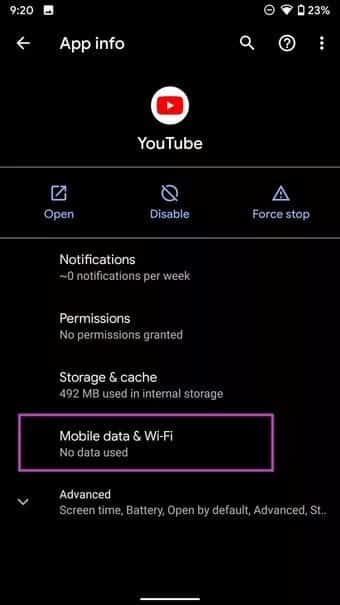
À partir de maintenant, YouTube continuera à lire des vidéos même avec le mode d'économie de données activé.
9. Mettre à jour l'application YOUTUBE
Les vidéos YouTube qui ne sont pas lues peuvent être dues à une application obsolète sur votre téléphone. Google publie régulièrement des mises à jour de L'application sur l'application YouTube pour améliorer la fiabilité de l'application.
Ouvrez le Google Play Store ou l'App Store d'Apple et mettez à jour l'application YouTube avec la dernière version disponible.
COMMENCEZ À LIRE DES VIDÉOS YOUTUBE
Si vous avez essayé toutes les méthodes ci-dessus pour corriger les vidéos YouTube qui ne sont pas lues sur iOS et Android et que vous rencontrez toujours des problèmes avec les vidéos YouTube sur mobile, vous pouvez également essayer de les lire à partir du navigateur. Quelle astuce de dépannage a fonctionné pour vous ? Partagez vos résultats dans la section commentaires ci-dessous.